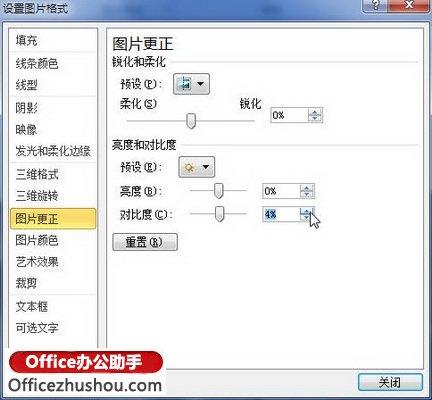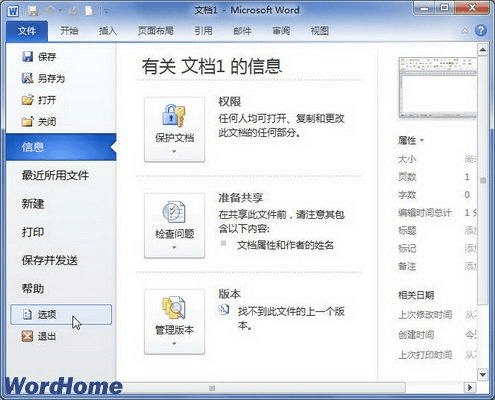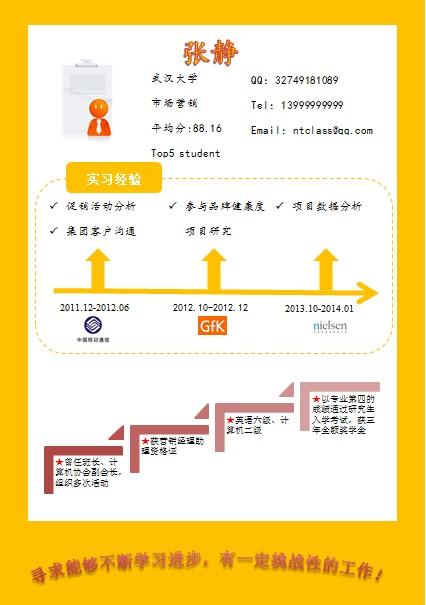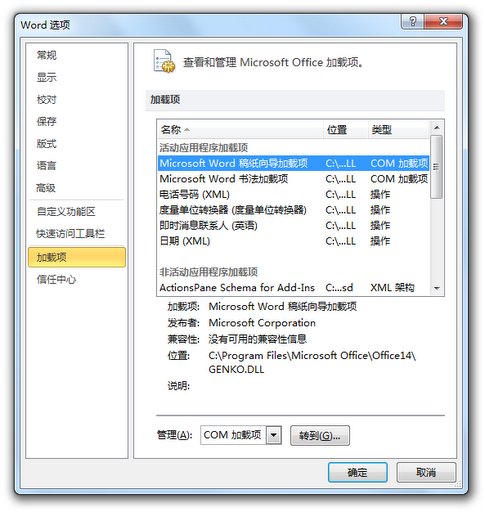Office 2010新感觉:Word office 2010 免费下载最新
在微软的Office套件中,我最常用的软件就是Word了,因此首先简单介绍一下这个软件中,我感觉最有趣的变化。
左上角不再有圆形按钮
这个改进虽然不大,不过真是太好了。以前用Office 2007时候,因为这个软件本身窗口左上角就有一个圆形按钮,再加上Windows Vista/7左下角的圆形按钮,屏幕四个角上,已经有两个角显示一个圆圈。我曾一度猜测,莫非微软以后打算用圆圈占领我们桌面的四角?不过好在,Office 2010中,这个可笑的圆圈终于消失了。
程序的后台信息
取代圆圈的成了长方形按钮,点击这个按钮后,可以打开一个很新颖的界面,在这里可以针对一些选项进行设置。例如在Word中,这里可以直接查看和设置文件的元数据,或设置Word本身的选项;在Outlook中,这里可以设置或添加邮箱,或设置其他选项。其实这个按钮的作用和Office2007中那个圆圈一样,只不过在点击按钮后,不再以弹出菜单的形式显示内容,而是直接将整个窗口的内容都覆盖,这样可以显示更多选项,我感觉还挺好用的。
Word导航窗格的改进
在撰写长篇文档时,导航窗格是一个很有用的功能,通过这个功能,可以直接在文档中的不同位置之间进行定位和浏览。然而在老版本中,导航窗格的位置是固定的,只能出现在窗格的最左侧。不过在2010版中,Word的导航窗格终于可以浮动显示了,不仅可以随意调整宽度,而且可以拖动到Word主窗口之外,甚至拖动到另外一个显示器上。呵呵,对于需要撰写长文档,严重依赖导航窗格,并且有多个显示器的人来说,这是个不错的功能。
不过这个功能依然有一点不足,那就是依然将导航窗格和预览窗格结合在一起,两者只能打开其一,不能同时打开。之前我就在想,如果这两个功能可以同时使用该有多好,现在用宽屏的人多了,屏幕横向面积大部分情况下都没有充分利用起来。如果能在窗口左侧和右侧分别显示导航窗格和缩略图窗格,呵呵,那就比较有意思了。
而这个改进也带来了另外一个问题:导航窗格不再提供水平滚动条,只提供垂直滚动条。什么意思呢,从上图中可以看到,导航窗格的每个节点都显示为一个按钮,按钮宽度有限,因此一旦节点上的文字太多显示不下,就会被省略。以前,导航窗格是有水平滚动条的,可以水平拖动,看到超出窗格范围的内容。但现在,超出范围的内容在按钮里直接被隐藏了,根本无法看到。如果我需要写一个层次结构比较深的文档,那导航窗格可能会成这样:
看吧,到第八级内容,导航窗格里就显示不下了。为此只能让导航窗格更宽,占据更多主文档空间。虽然现在大家都用宽屏了,但也不能这样浪费吧,显示不下的内容,直接换行显示不行吗?或者像以前一样,提供一个水平滚动条,那样也挺方便的。
Preview Peek
嘿嘿,这个名字是我自己起的。Windows 7中,有一个Aero Peek功能,可以将窗口内容都隐藏,只保留边框,这样就可以“窥视”被窗口覆盖掉的桌面内容。现在,Office 2010的预览功能也可以peek啦。
简单来说是这样的,假设输入了一段文字,希望给这段文字添加一个样式,这时候比较简单的方法是选中这段文字,右键单击,然后从右键菜单中选择。但如果右键菜单中包含了太多内容,可能会将文字挡住。而Office 2007开始就增加动态预览功能了,也就是说,指向某一选项后,不需要点击,就可以预览点击后的结果。而菜单挡住文字后,就算有预览,也看不到。
不过在有了这个peek功能后,菜单内容也会被隐藏起来,更方便查看预览结果,这个功能算是比比较有趣的。
不过我发现,这个功能只对特定对象的右键菜单有效,Ribbon工具栏中的菜单无效,依然会遮挡住目标内容。
抠图功能
微软还真是有意思,啥样奇怪的功能都能想到,这不,连抠图功能都有了,也就是图片的背景移除。怎么这些原本图形处理软件的活也要交给文字处理软件来做了?不过也是,联想到“xxx正在参观养猪场,左起第三只是xxx”的笑话,如果Word有了抠图功能,记者就可以直接把xxx通知从猪圈里抠出来,也不会有这样的笑话了。
这个功能很好用,首先会自动判读要扣除的内容,随后我们可以根据实际情况进行调整,分别选择要保留和不保留的部分,然后就搞定了。下面这个图是Windows 7中自带的一张考拉的照片,上方是原图,下方是用程序自动判断,不做任何修正后抠的结果,还算可以哈。
缩略图比例不对
这是目前在Word 2010中发现的一个问题,如果在保存文件时选择了保存缩略图,那么Word 2010的缩略图有一点问题,主要是比例不对。例如下面的图中,所有文件的页面布局都是A4幅面的默认设置,但你看“part1-5”这个文件的缩略图,明显有些宽。实际上这个文件也是Office 2007创建的,我只是在2010里打开然后保存了一下,就成这样了。而且直接用2010创建的文档保存后,缩略图也会偏宽。
简单体验,差不多就是这些。在用上一段时间后,如果有新发现,还会继续介绍的。另外,Outlook和Onenote也是我经常要用的程序,回头研究一下这些程序中有什么改进。
标签:
相关文章
-
无相关信息